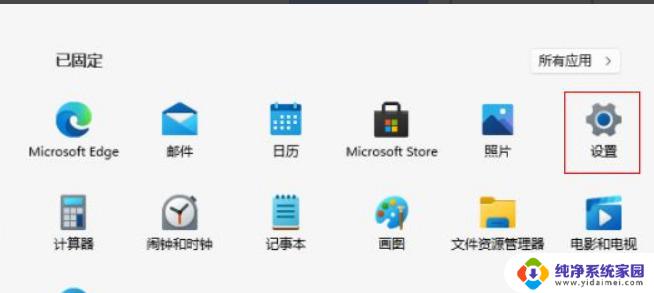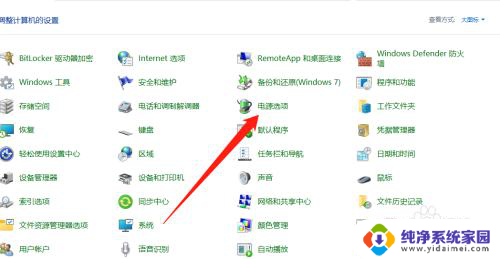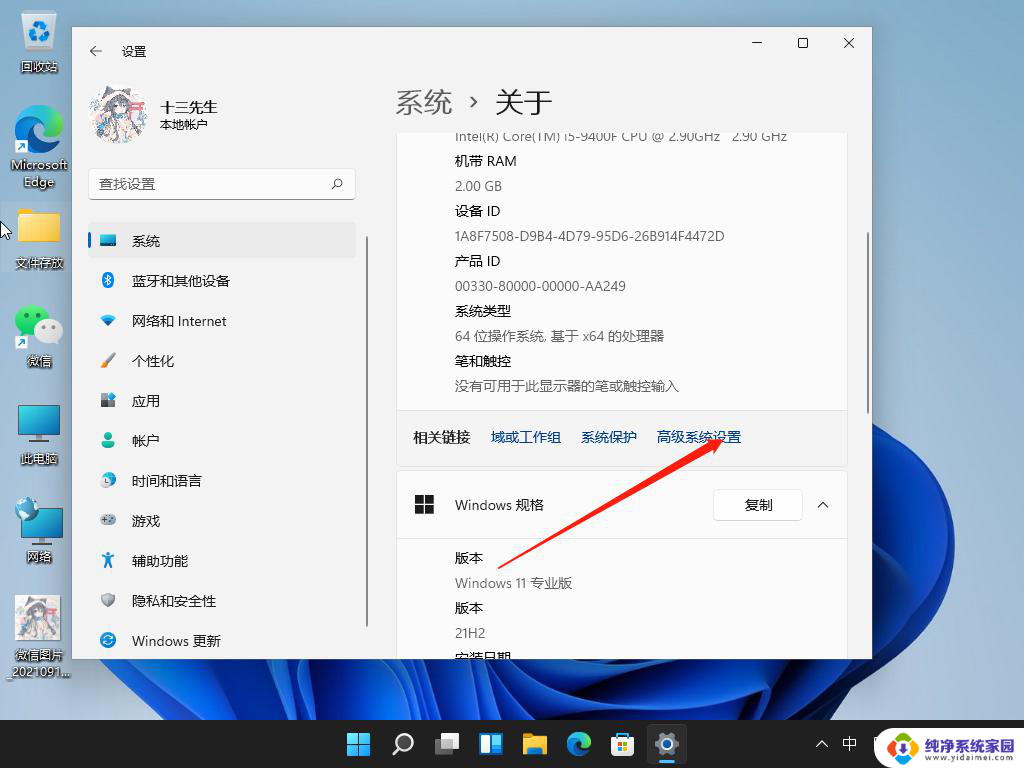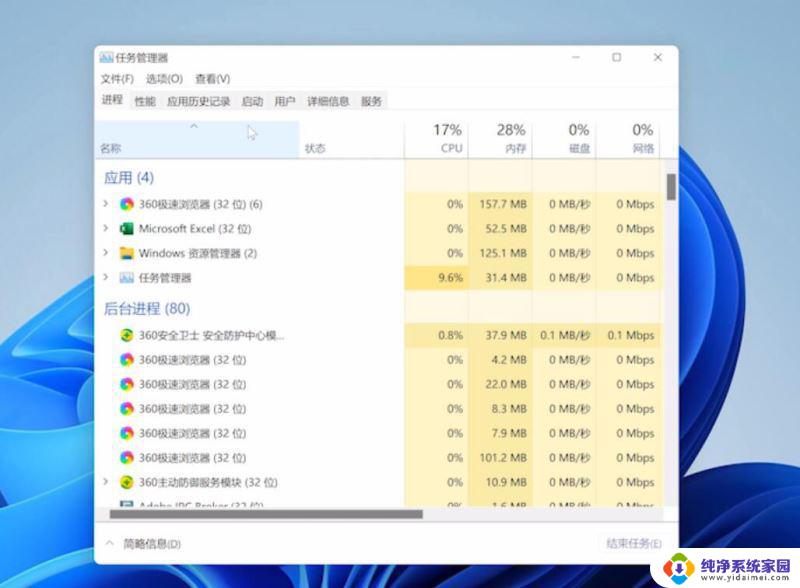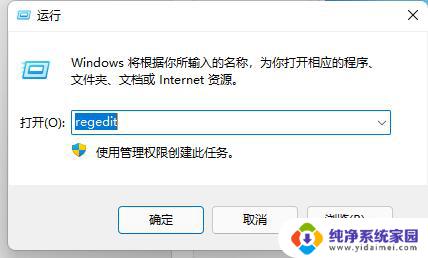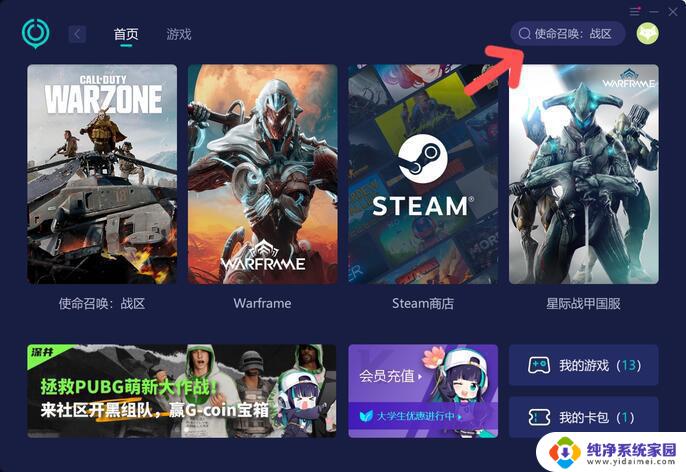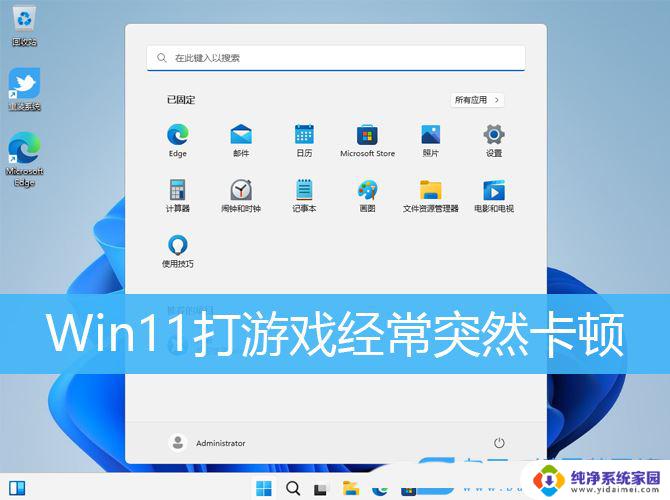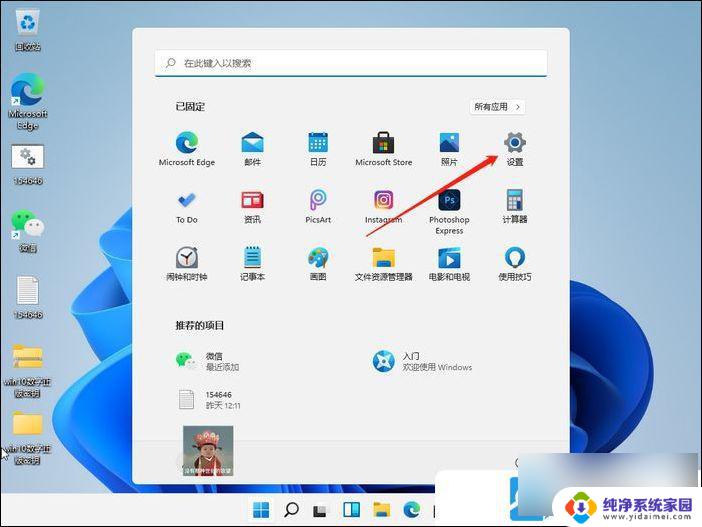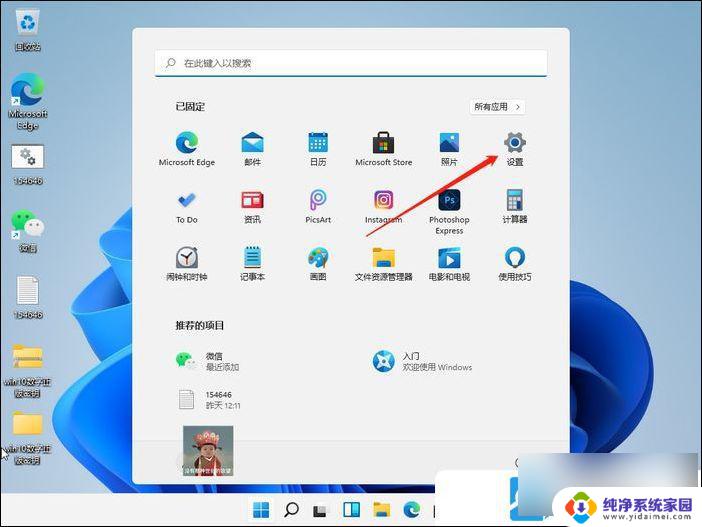win11家庭版游戏卡顿优化 win11系统玩游戏掉帧卡顿解决方法
Win11系统作为微软最新发布的操作系统版本,备受玩家关注,一些用户反映在使用Win11家庭版进行游戏时会遇到卡顿和掉帧的情况,影响了游戏体验。针对这一问题,我们需要了解Win11家庭版游戏卡顿的原因及优化方法,以及Win11系统玩游戏掉帧卡顿的解决方案。通过对系统的优化和设置调整,可以有效提升游戏流畅度和性能。
Win11玩游戏掉帧怎么解决:一、散热
1、有些设备在温度过高时,会通过降频的方法来降低温度。
2、这时候可以先打开系统设置,在左上角搜索“电源”。点击“显示所有结果”
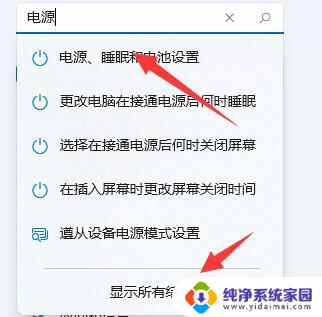
3、然后在下拉列表中打开“选择电源计划”
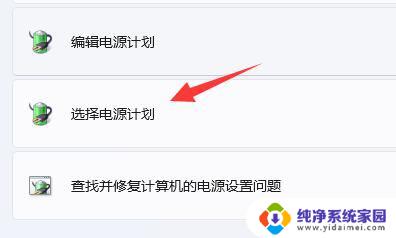
4、再勾选开启“高性能”模式即可。
5、如果高性能模式也解决不了,可以尝试购买一个外接散热器试试看。
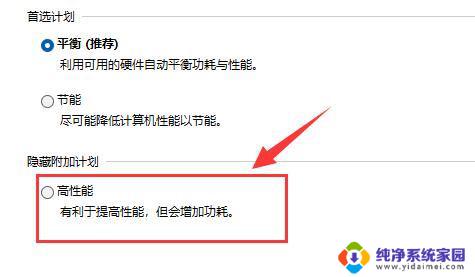
二、驱动
1、不管你使用的是n卡还是a卡,都有官方的显卡驱动。
2、因此你可以去NVIDIA或者AMD的官网下载安装对应的驱动程序试试看。
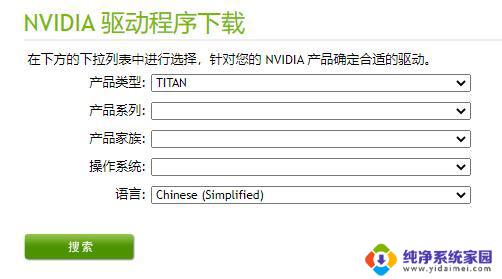
三、隐藏全部Microsoft服务:
1、Win + R 键打开运行窗口输入 msconfig。
2、点击 “服务” 选项卡,勾选 ”隐藏所有 Microsoft 服务”,点击 “全部禁用”。
3、点击 ”启动” 选项卡,点击 ”打开任务管理器”,然后禁用全部启动项并确定。
4、重启电脑。

以上就是win11家庭版游戏卡顿优化的全部内容,如果您遇到类似情况,可以按照小编提供的方法解决,希望对大家有所帮助。